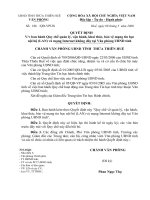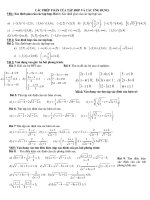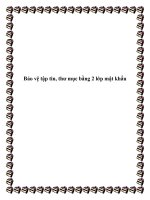Mẹo bảo vệ tập tin và nội dung Word!
Bạn đang xem bản rút gọn của tài liệu. Xem và tải ngay bản đầy đủ của tài liệu tại đây (39.55 KB, 1 trang )
Bảo vệ tập tin không cho mở xem nội dung tư liệu Word.
Cách thực hiện như sau:
- Mở tập tin word cần bảo vệ .
- Vào Menu - Tools - Options...
- Chọn thẻ Security
- Nhập Password bạn muốn vào khung Password to Open . Và nhập lại
password vào khung Password to modify, và nhấn OK. Tiếp theo Word sẽ
đưa ra hai hộp thoại Confirlm password yêu cầu ta xác nhận lại mật khẩu, ta
nhập xong nhấp OK.
Thoát Word, chọn Yes để xác nhận. Nếu mở tập tin, chương trình sẽ hiện ra
hộp thoại yêu cầu nhập mật khẩu, mỗi khi mở tập tin thì phải nhập đúng
password thì mới đọc và chỉnh sửa được.
Bảo mật tư liệu :
Vào Menu Tool > Protect Document.
Tại đây nếu ta chỉ muốn đoạn văn bản của mình được bảo vệ mà không ai có
quyền thay đổi các thông số bên trong văn bản của mình như (Font chữ, định
dạng, thiết kế,....) thì bạn chỉ việc đánh dấu kiểm vào trước tuỳ mục Limit
formatting to a selection of styles, sau đó nhấn vào tuỳ chọn Yes, Start
Enforcing Protection rồi nhập mật khẩu để khoá các định dạng văn bản này
vào.
Ngoài tính năng trên, nó còn có một chức năng khá hay khoá từng đoạn hoặc
không cho thay đổi hoặc thêm bớt bất kỳ thứ gì trong văn bản. Các tính năng
này được phân cấp mở rộng trong tùy mục Editing restriction. Chúng bao
gồm:
1. Tracked changes: hiển thị riêng biệt những đoạn văn bản bảo mật và
những đoạn văn bản mà người khác thêm vào (các đoạn văn bản thêm vào sẽ
được phân tách mà hiển thị kiểu chữ màu đỏ).
2. Comments: không cho phép ta thêm bớt hoặc chỉnh sửa bất cứ thứ gì
trong văn bản, ta chỉ có quyền thêm vào tạo các đoạn ghi chú (comments)
mà thôi.
3. Filling in forms: không được thêm bớt và các định dạng trong văn bản, ta
chỉ có thể thay đổi các biểu mẫu có trong văn bản.
4. No changes: văn bản của ta chỉ có quyền được xem mà không thể làm
được gì, tất cả các lệnh trong Word đều bị khoá bỏ.
Khi đã chọn xong, bạn hãy nhấn vào tuỳ chọn Yes, Start Enforcing
Protection rồi nhập mật khẩu để bảo vệ văn bản của ta vào. Từ lúc này văn
bản của ta đã thực sự "an toàn" rồi đấy. Khi nào muốn trở lại "hiện trạng làm
việc ban đầu" cho các văn bản đã khoá, ta hãy mở văn bản bị khoá lên rồi
truy xuất vào menu Tools > Unprotect Document. Sau đó nhập mật khẩu để
giải mã vào.